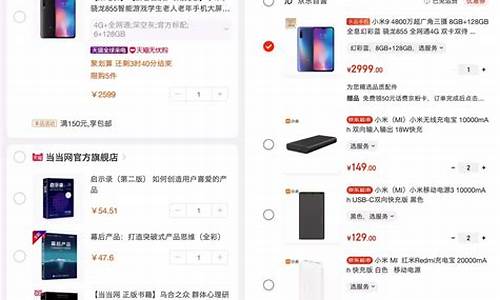哪个电脑系统可以玩红警_哪个电脑系统可以玩红警2
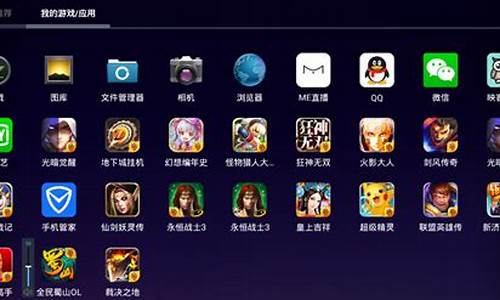
win10系统玩红警,具体操作步骤如下。
1、在电脑桌面找到游戏的快捷方式,鼠标右键点击如下图所示。
2、右键后,弹出下拉窗,点击属性按钮。如下图所示。
3、在属性窗口中,在顶部快捷方式项目中,找到目标,在目标位置的Ra2.exe最后输入-win(记得-win前要加空格)。如下图所示。
4、然后在顶部点击兼容性项,勾选以兼容模式运行这个程序,然后选择WindowsXPPS2。如下图所示。
5、然后勾选简化颜色模式,选择16位色;再勾选以管理员身份运行此程序。如下图所示。
6、接着再回到快捷方式项中,点击打开文件所在位置。如下图所示。
7、打开所在位置文件夹后,找到Ra2.ini文件选择选项。如下图所示。
8、在高级设置中找到隐藏已知文件类型的拓展名。如下图所示。
9、点击隐藏已知文件类型的拓展名前面勾,将其取消勾选,点击确定。如下图所示。
10、然后回到根目录找到Ra2.ini文件。如下图所示。
11、鼠标右键Ra2.ini文件,选择打开方式,再选择记事本,用基本打开ini文件。如下图所示。
12、在打开的记事本中找到Video,可以看到里面有CScreenWidth=800和ScreenHeight=600。分别代表了游戏画面的长和宽的尺寸。如下图所示。
13、对照下图中的Video列表,把它复制粘贴到你的Video下AllowHiResModes=yes;AllowVRAMSidebar=no;VideoBackBuffer=no。然后把游戏的长宽设置成显示器的长和宽,例如笔记本,分辨率是1366×768.你就把它改成ScreenWidth=1366;ScreenHeight=768。修改完成后,在记事本左上角点击文件-保存。如下图所示。
14、最后,游戏即可成功运行。如下图所示。
最近有朋友问小编红色警戒2共和国之辉win10完美运行方法是什么,对于这个问题,应该还有很多朋友不明白,红色警戒2共和国之辉是一款老游戏了,win10系统玩这款游戏会发生不兼容等错误,那么win10玩红警2共和国之辉的方法是什么呢?别着急,小编这就为大家带来红色警戒2共和国之辉win10完美运行方法。
红色警戒2共和国之辉win10完美运行方法:
1、打开游戏安装的目录,双击游戏启动图标,可以看到错误提示,这个就是因为WIN10不兼容的问题,现在我们来解决不兼容的问题;
2、鼠标右键启动游戏图标,点击属性;
3、打开属性后,点击顶部的兼容性,勾选以兼容模式运行这个程序,点击右下角的应用。
通常修改完兼容性后,再双击启动游戏就可以正常进入游戏中了,但如果出现黑屏现象,就继续往下看;
4、在游戏根目录下,找到RA2.INI文件,鼠标右键点击编辑;
5、打开编辑页后可以看到很多英文字母,不用惊慌,找到Video项,在最后加上以下代码:
AllowHiResModes=yes
VideoBackBuffer=no
AllowVRAMSidebar=no
6、如果想更改游戏的界面尺寸,可以直接修改下面两个末尾的数值:
ScreenWidth=1366
ScreenHeight=768
第一个代表宽,第二个代表高。修改完成后直接按快捷键CTRL+S保存,然后关闭即可;
7、为了方便平时玩,可以直接鼠标右键点击启动游戏图标-发送到-桌面快捷方式就可以了。
好了,以上就是红色警戒2共和国之辉win10完美运行方法的全部内容了,希望本篇win10玩红警2共和国之辉的方法对你有所帮助。
声明:本站所有文章资源内容,如无特殊说明或标注,均为采集网络资源。如若本站内容侵犯了原著者的合法权益,可联系本站删除。